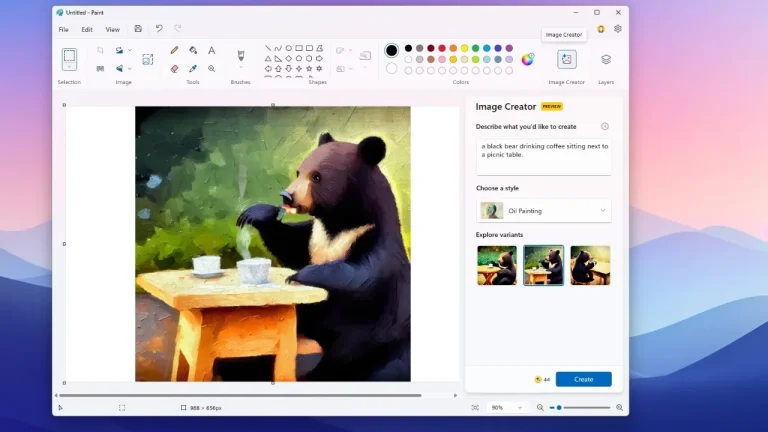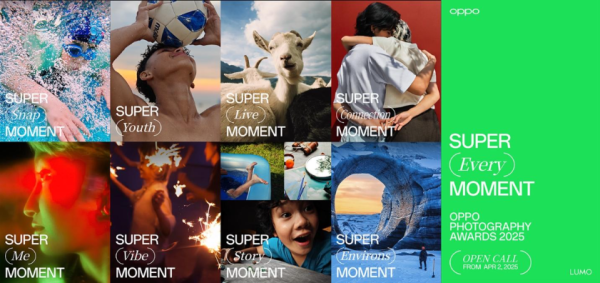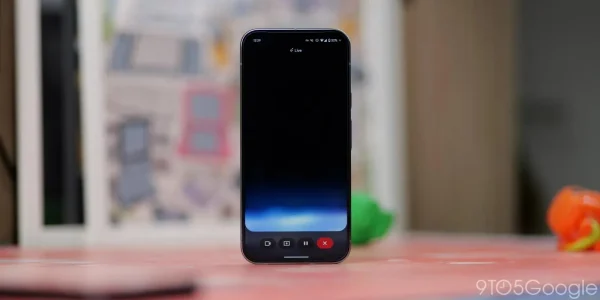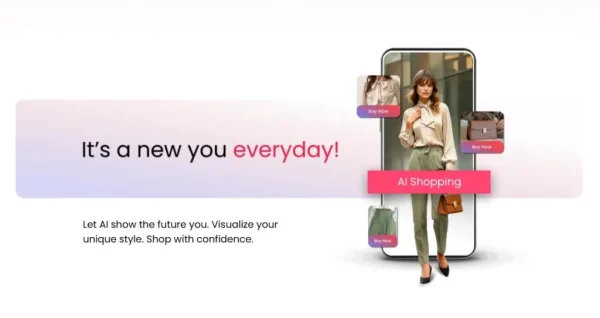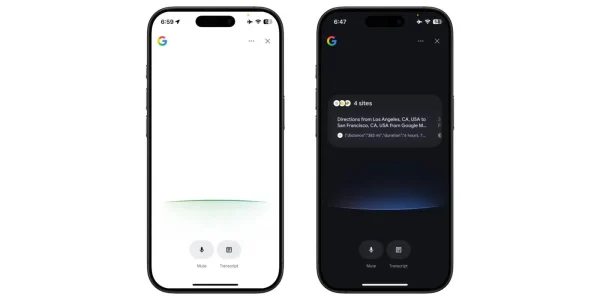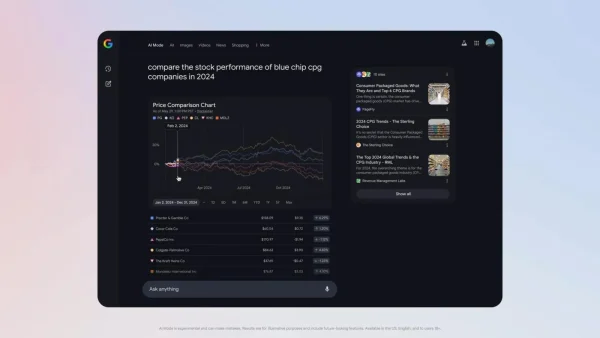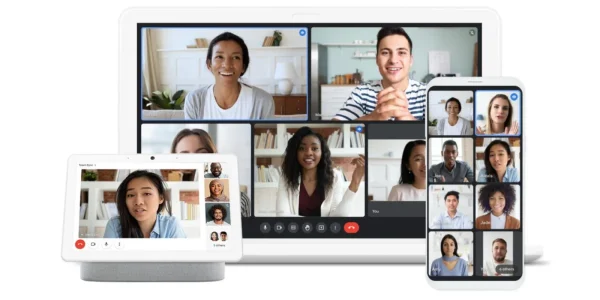BẠN ĐÃ XEM?
Samsung Galaxy Z Fold7 có gì mới?
Samsung Galaxy Z Fold 7: Giá bao nhiêu, Khi nào ra mắt? Tất tần tật […]
Đọc ngayKhám phá
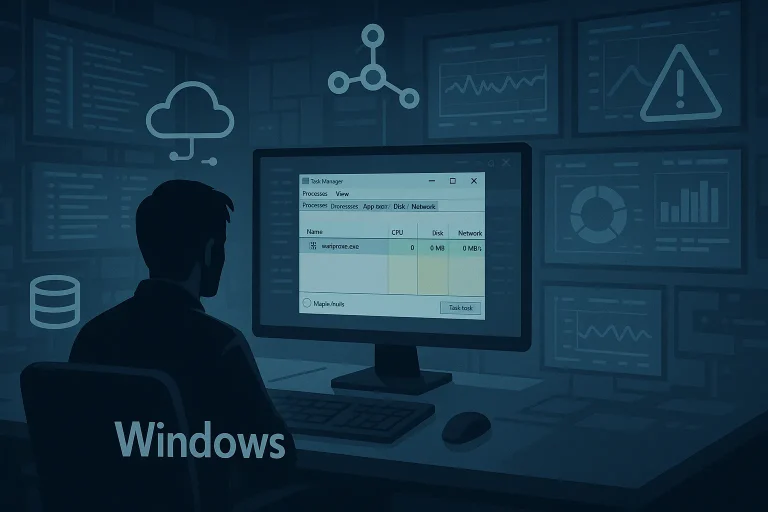
wmiprvse.exe là gì? Nó có phải phần mềm độc hại?
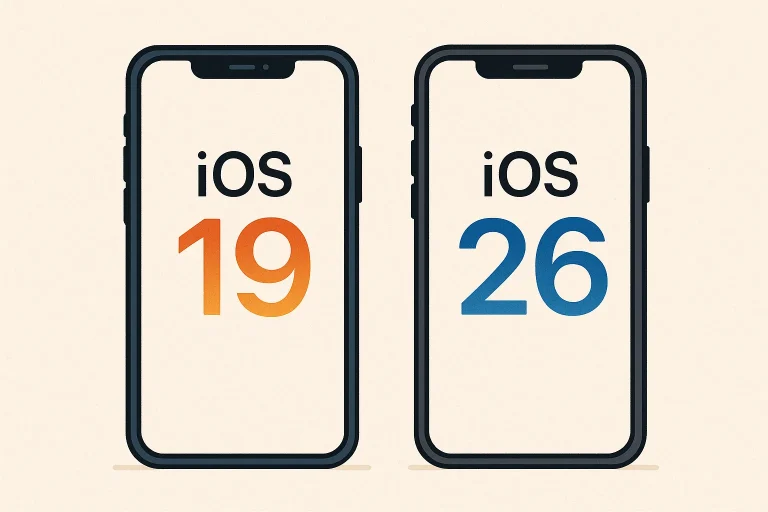
iOS 19: Ngày ra mắt, tính năng mới và các mẫu hỗ trợ
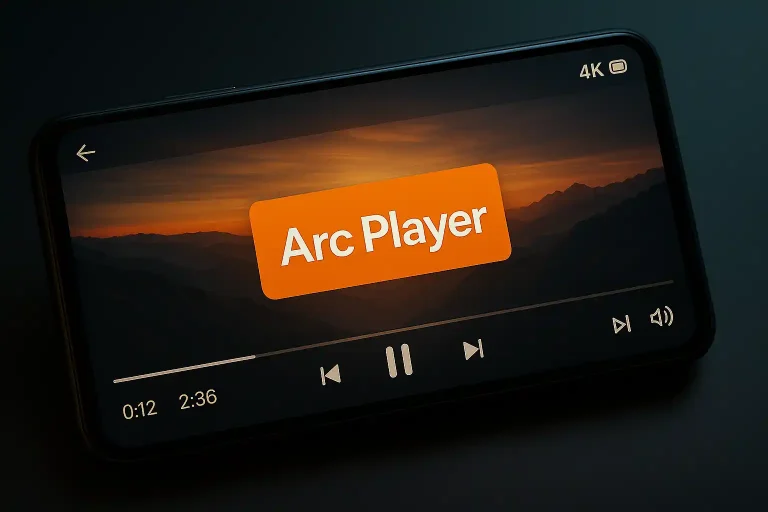
Arc Player: Trình phát video, nhạc không quảng cáo cho Android
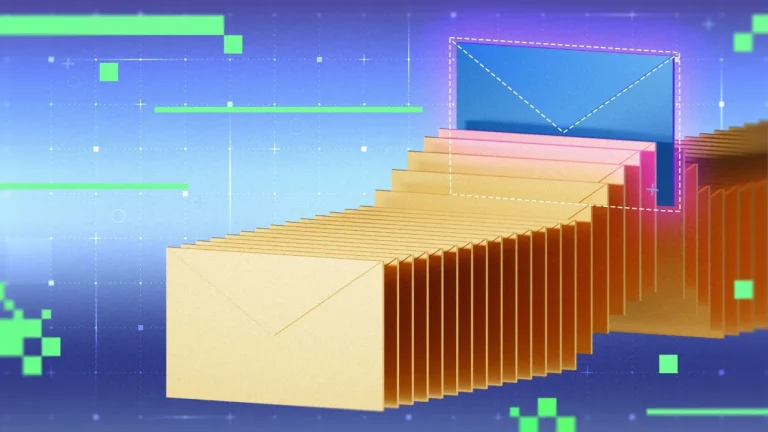
Tạo địa chỉ email ảo cùng Better Temporary Mail
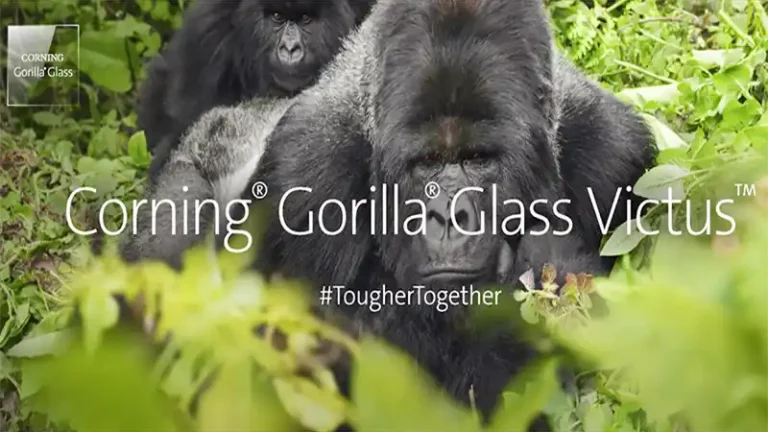
Kính cường lực Corning Gorilla Glass Victus là gì?
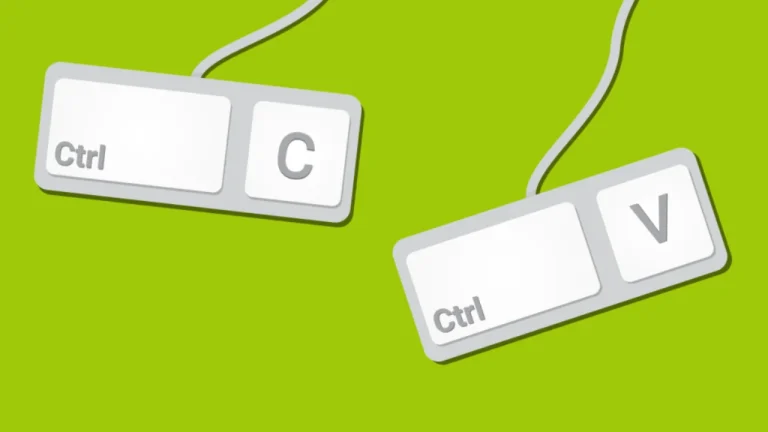
Copy & Paste as Text: Giữ nguyên bốc cục văn bản sao chép từ Excel, Word,…
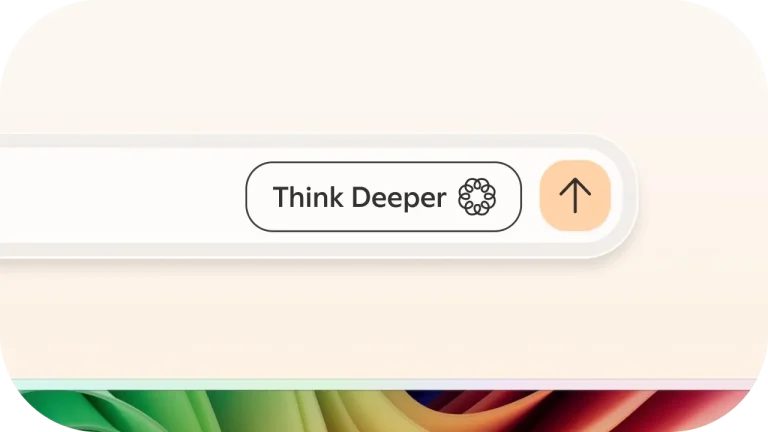
Dùng thử Think Deeper trong Microsoft Copilot
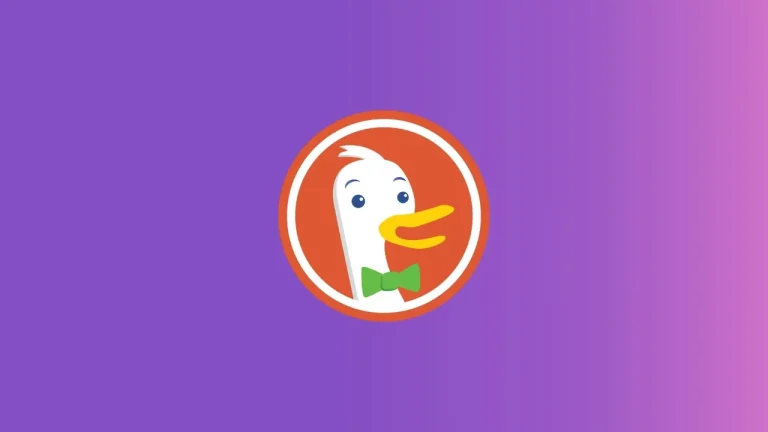
Năm mới lướt web trên Windows an toàn hơn cùng DuckDuckGo Private Browser